Win10怎么把wifi网速调到最快?现在很多人家里都安装了路由器实现无线上网,一些朋友发现自己家的带宽很大,但是电脑wifi网速却很慢,有时候win10电脑连接WiFi的网络非常之差,下面教
Win10怎么把wifi网速调到最快?现在很多人家里都安装了路由器实现无线上网,一些朋友发现自己家的带宽很大,但是电脑wifi网速却很慢,有时候win10电脑连接WiFi的网络非常之差,下面教大家如何提高wifi网络速度。
win10系统怎样提高wifi网络速度?具体的方法如下:
在开始菜单上单击鼠标右键,选择【电源选项】;
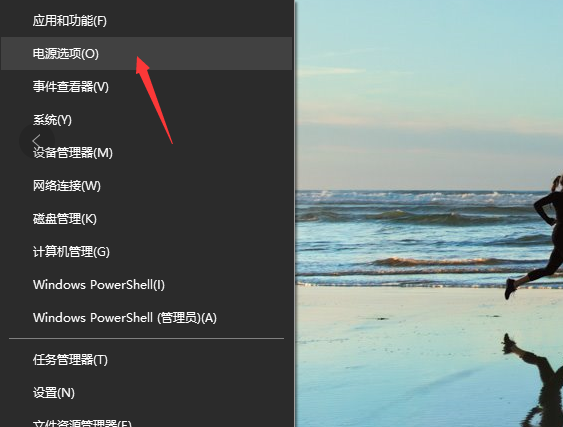
点击当前以选中的电源计划后面的“更改计划设置”;
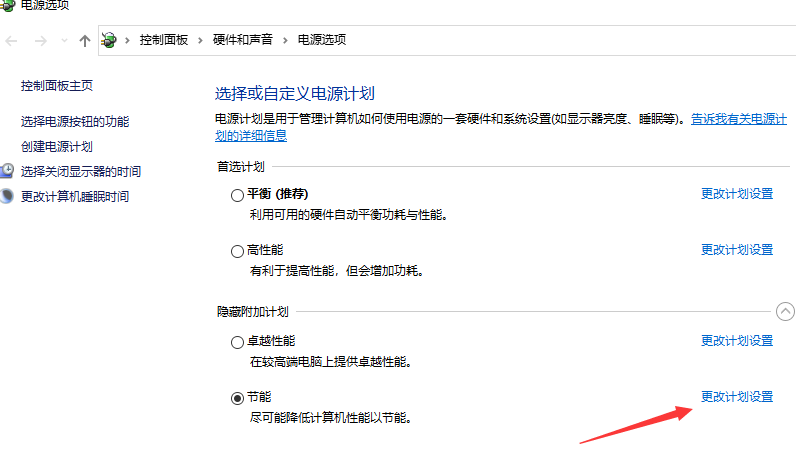
点击【更改高级电源设置】;
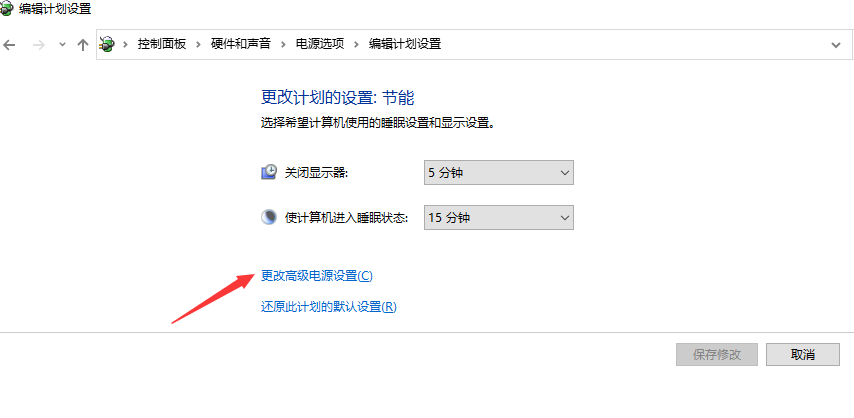
将【Internet Explorer】 和【无线适配器设置】下面的选项设置为“最高性能”,点击确定即可。
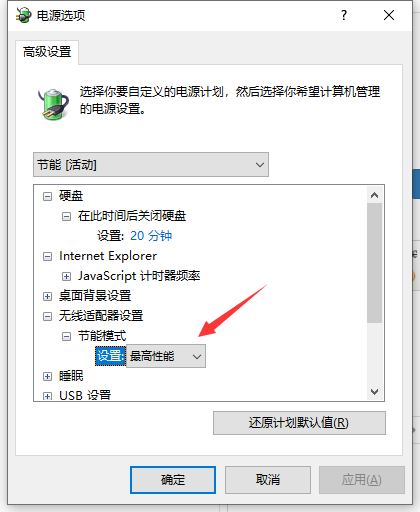
以上就是小编带来的win10系统怎样提高wifi网络速度的全部内容,希望可以提供帮助。
